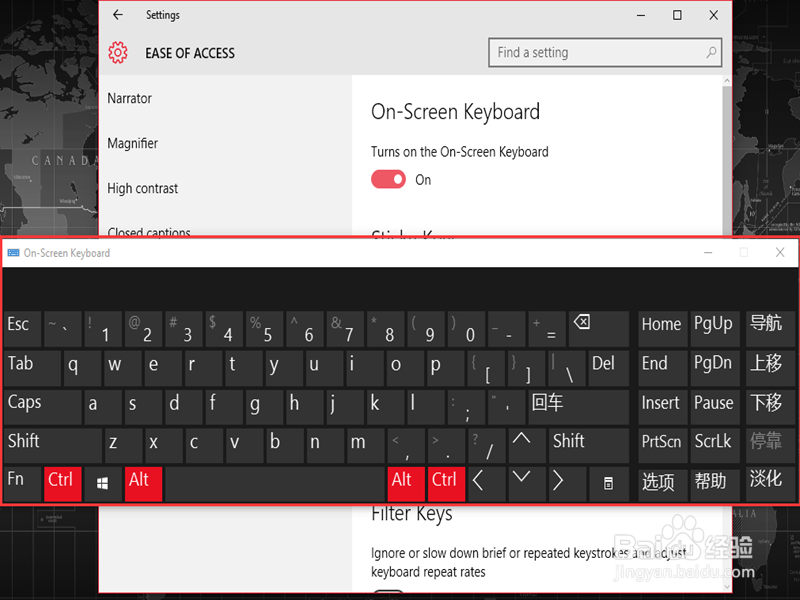电脑在使用的过程中,有时会遇到只有鼠标或实体键盘部分按键失灵,或为了体验系统自带的软键盘等情况。此时就需要开启系统的软键盘。Win10做为微软当前最新的系统,那么如何在该系统中开启屏幕键盘(软键盘)呢?下面就由小编为大家介绍几种开启Win10中的屏幕键盘(软键盘)的方法。
工具/原料
win10
控制面板启动
1、在键盘上同时按住:win+x;调出专有快捷方式菜单;
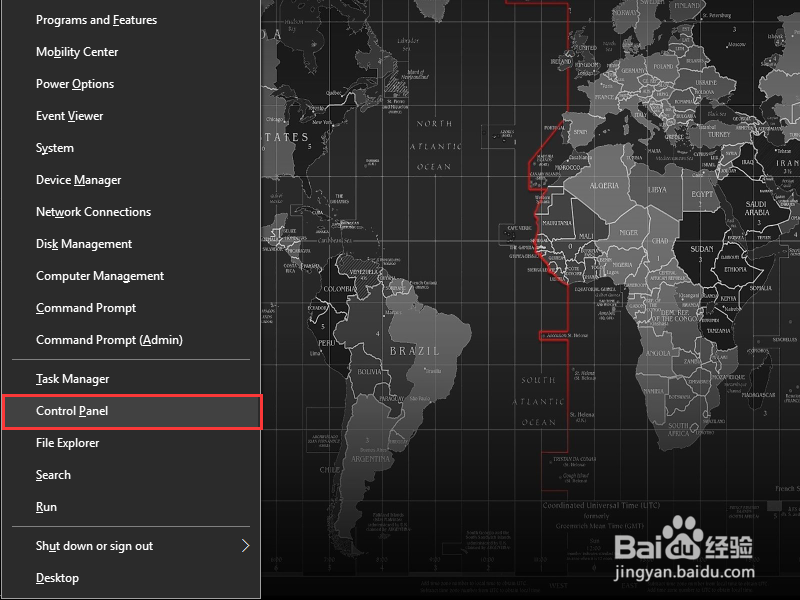
2、在菜单中选择“Control Panel”,进入控制面板;并选择“Ease of Access Center”;
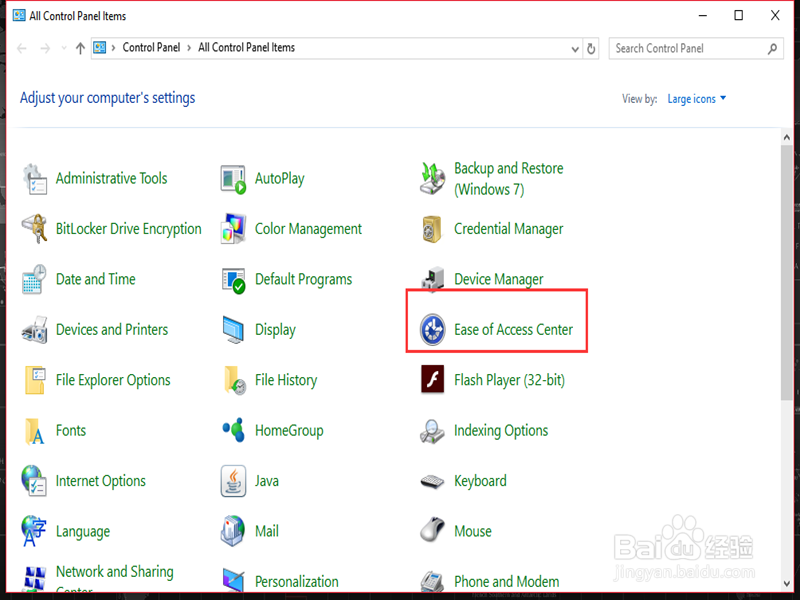
3、进入轻松访问控制中心后,可以在“Make your computer easier to use”中看到“Start On-Screen Keyboard”,
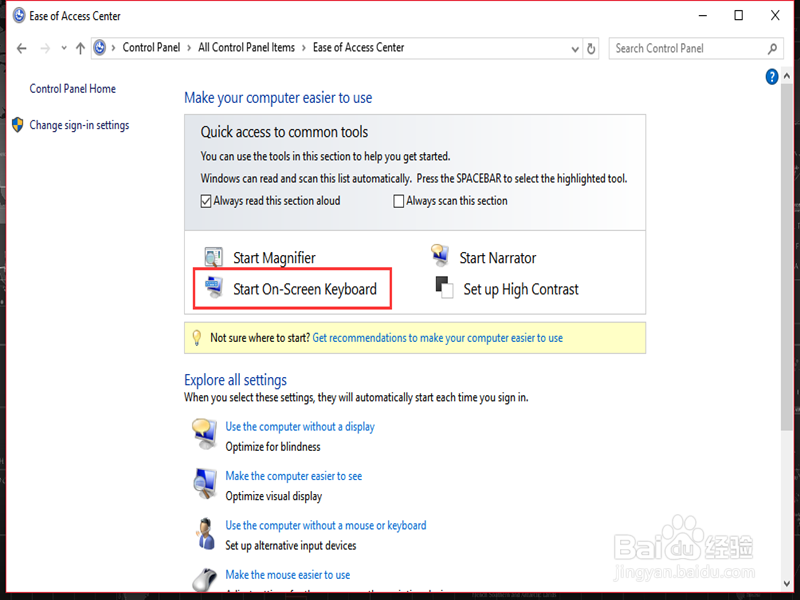
4、点击“Start On-Screen Keyboard”即可开启屏幕键盘(软键盘);
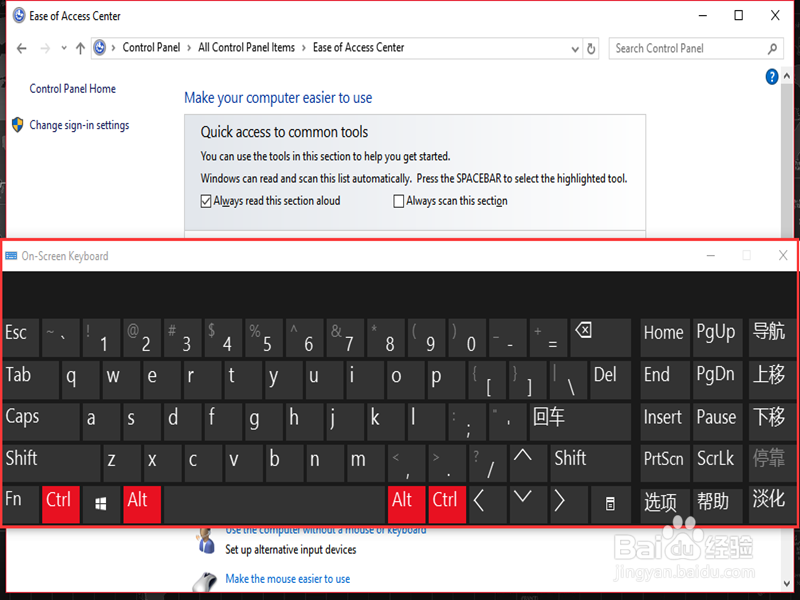
5、如果要淡化屏幕键盘(软键盘),点击屏幕键盘(软键盘)上的“淡化”即可;
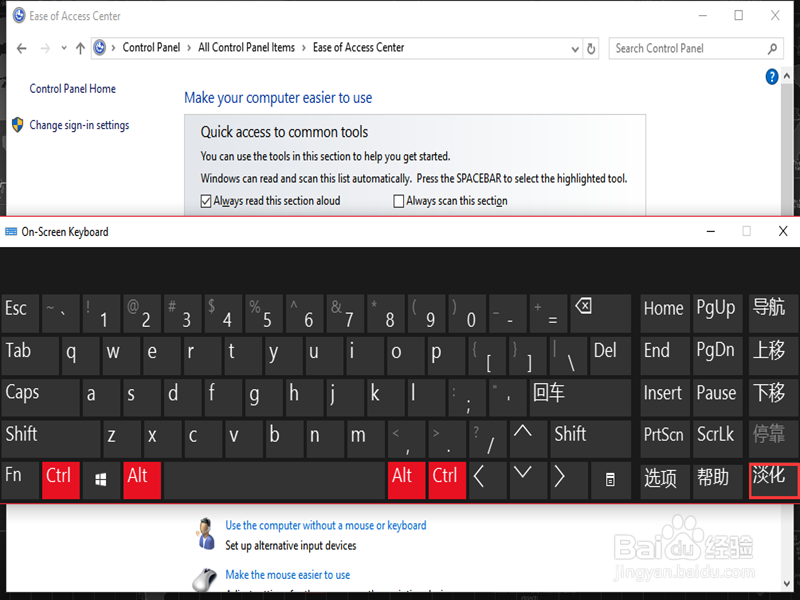
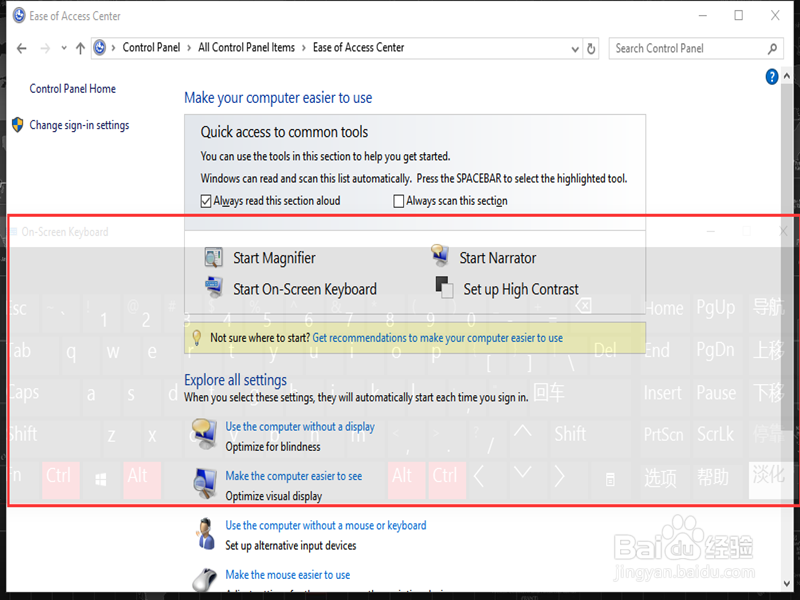
命令启动
1、在键盘上同时按住:win+r;调出运行输入框;输入:osk
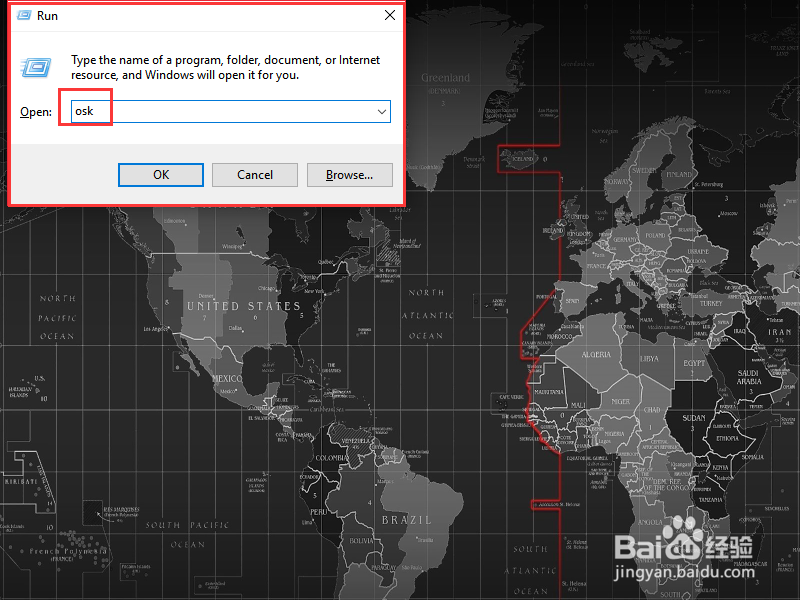
2、单击“Ok”或直接敲回车键即可开启屏幕键盘(软键盘);
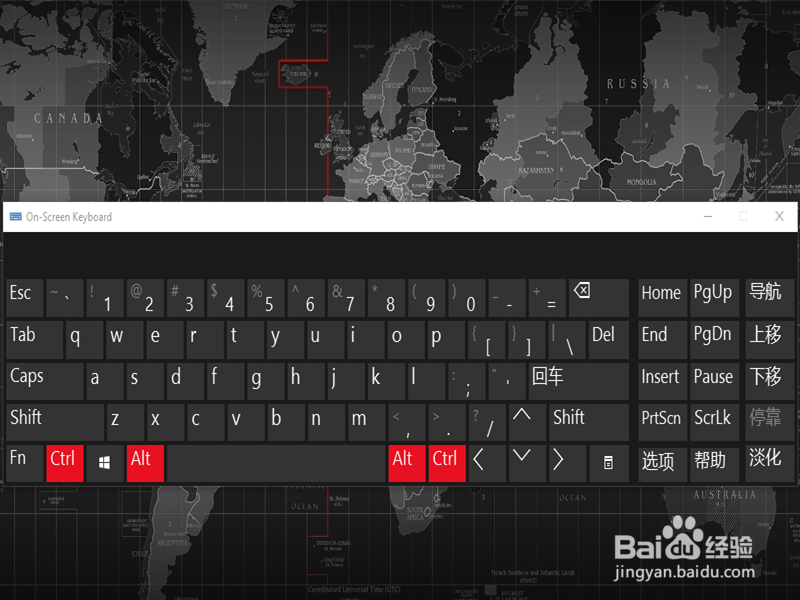
设置中启动
1、点击任务栏中的开始图标,调出开始菜单;
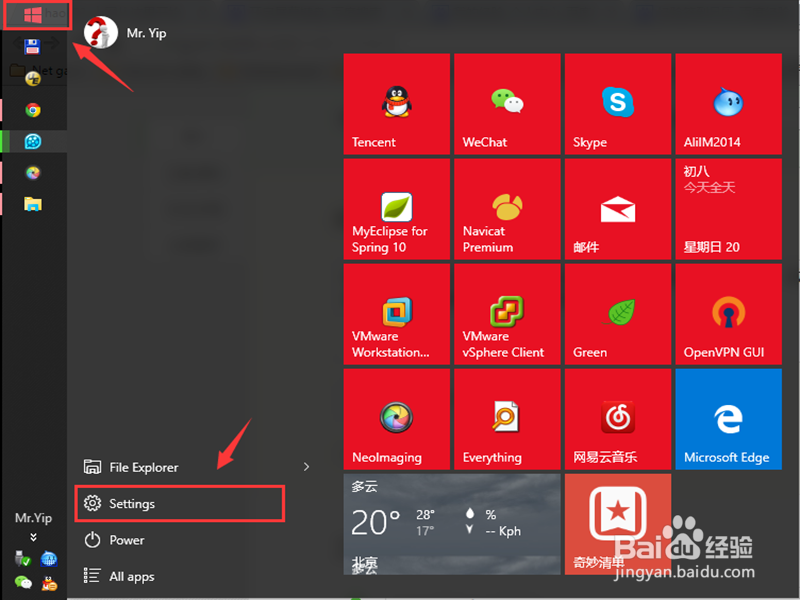
2、在菜单的左下角选择“Settings”,进入设置菜单;
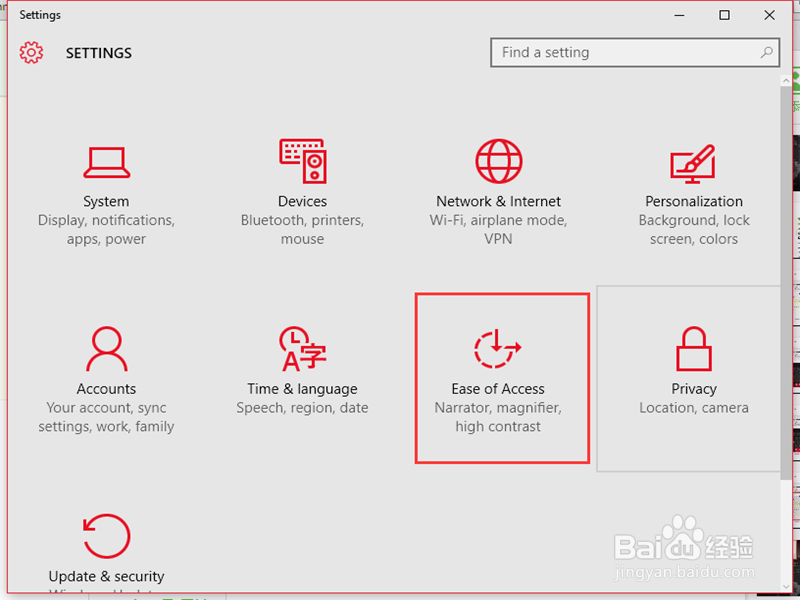
3、在设置菜单中选择“Ease of Access”,进入轻松访问菜单;
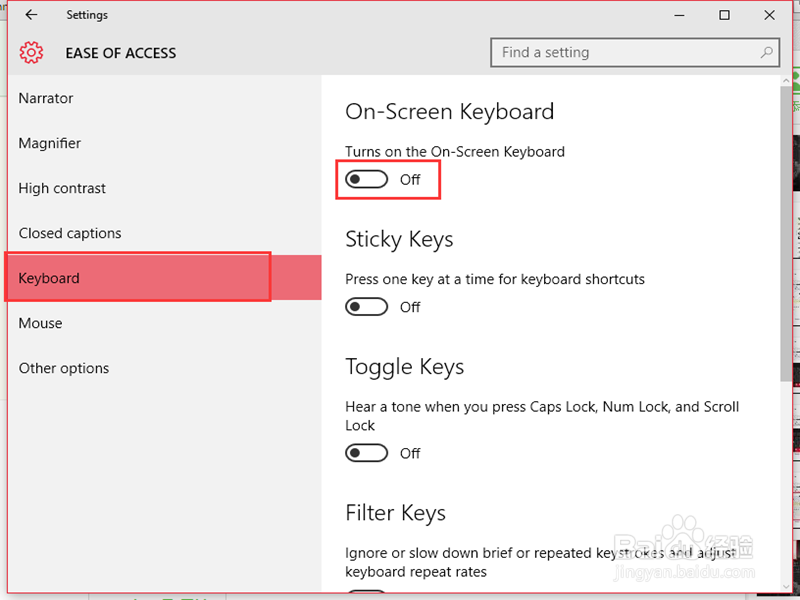
4、在轻松访问菜单中选择“Keyboard”,并在右侧的“On-Screen Keyboard”下将“Turns of the On-Screen Keyboard”的“Off”设置成“On”,即可开启屏幕键盘(软键盘)。